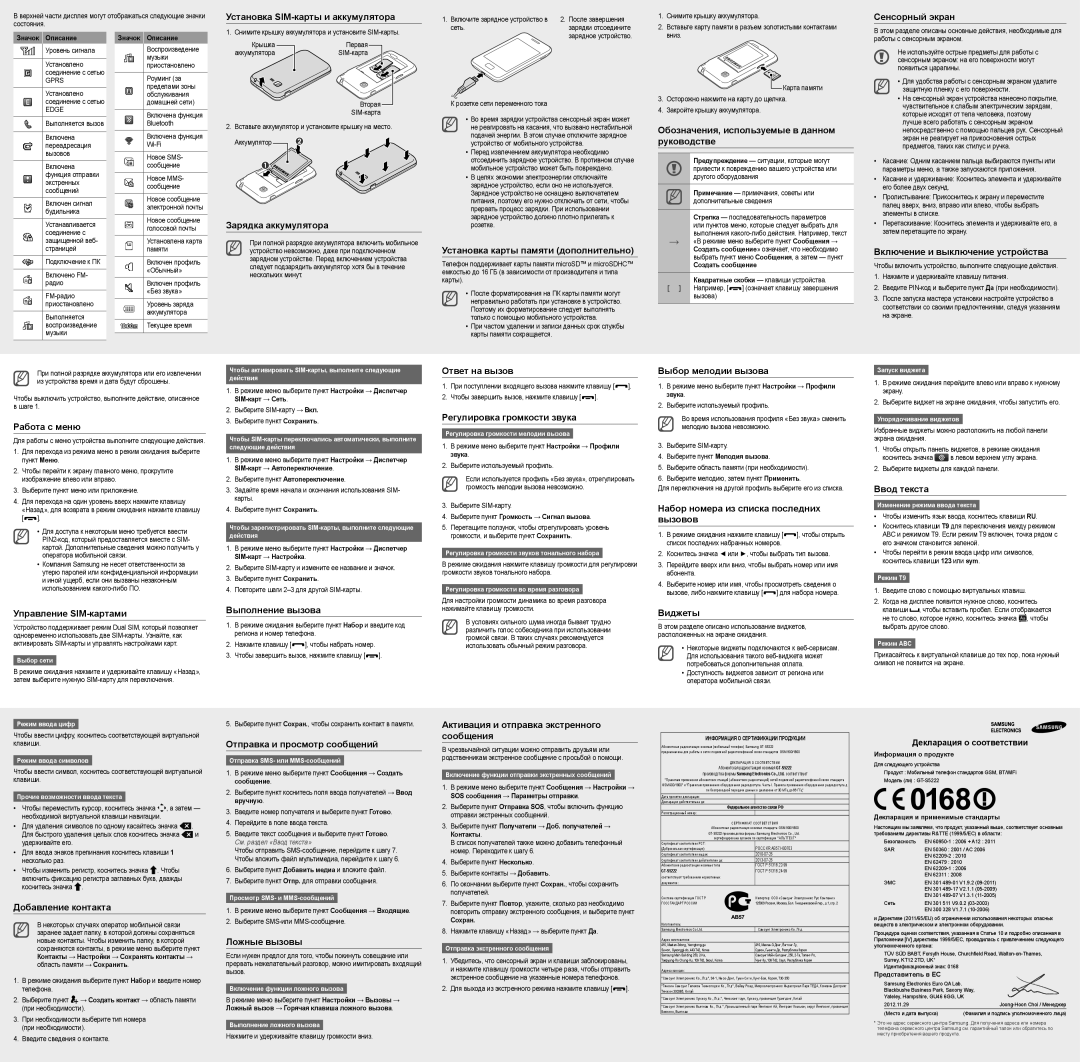Уровень сигнала
Установлено соединение с сетью
GPRS
Установлено соединение с сетью
EDGE
Выполняется вызов
Включена
переадресация
вызовов
Включена функция отправки экстренных сообщений
Включен сигнал будильника
Устанавливается соединение с защищенной веб- страницей
Подключение к ПК
Включено FM- радио
FM-радио приостановлено
Выполняется
воспроизведение
музыки
Воспроизведение
музыки
приостановлено
Роуминг (за пределами зоны обслуживания домашней сети)
Включена функция Bluetooth
Включена функция Wi-Fi
Новое SMS- сообщение
Новое MMS- сообщение
Новое сообщение электронной почты
Новое сообщение голосовой почты
Установлена карта памяти
Включен профиль «Обычный»
Включен профиль «Без звука»
Уровень заряда аккумулятора
Текущее время
Крышка | Первая |
аккумулятора | SIM-карта |
Вторая  SIM-карта
SIM-карта
2.Вставьте аккумулятор и установите крышку на место.
Аккумулятор 
Зарядка аккумулятора
При полной разрядке аккумулятора включить мобильное устройство невозможно, даже при подключенном зарядном устройстве. Перед включением устройства следует подзарядить аккумулятор хотя бы в течение нескольких минут.
Крозетке сети переменного тока
•Во время зарядки устройства сенсорный экран может не реагировать на касания, что вызвано нестабильной подачей энергии. В этом случае отключите зарядное устройство от мобильного устройства.
•Перед извлечением аккумулятора необходимо отсоединить зарядное устройство. В противном случае мобильное устройство может быть повреждено.
•В целях экономии электроэнергии отключайте зарядное устройство, если оно не используется. Зарядное устройство не оснащено выключателем питания, поэтому его нужно отключать от сети, чтобы прервать процесс зарядки. При использовании зарядное устройство должно плотно прилегать к розетке.
Установка карты памяти (дополнительно)
Телефон поддерживает карты памяти microSD™ и microSDHC™ емкостью до 16 ГБ (в зависимости от производителя и типа карты).
•После форматирования на ПК карты памяти могут неправильно работать при установке в устройство. Поэтому их форматирование следует выполнять только с помощью мобильного устройства.
•При частом удалении и записи данных срок службы карты памяти сокращается.
 Карта памяти
Карта памяти
3.Осторожно нажмите на карту до щелчка.
4.Закройте крышку аккумулятора.
Обозначения, используемые в данном руководстве
Предупреждение — ситуации, которые могут привести к повреждению вашего устройства или другого оборудования
Примечание — примечания, советы или дополнительные сведения
Стрелка — последовательность параметров или пунктов меню, которые следует выбрать для выполнения какого-либо действия. Например, текст
→ «В режиме меню выберите пункт Сообщения → Создать сообщение» означает, что необходимо выбрать пункт меню Сообщения, а затем — пункт
Создать сообщение
Квадратные скобки — клавиши устройства.
[ ] Например, [ ] (означает клавишу завершения вызова)
] (означает клавишу завершения вызова)
Не используйте острые предметы для работы с сенсорным экраном: на его поверхности могут появиться царапины.
•Для удобства работы с сенсорным экраном удалите защитную пленку с его поверхности.
•На сенсорный экран устройства нанесено покрытие, чувствительное к слабым электрическим зарядам, которые исходят от тела человека, поэтому лучше всего работать с сенсорным экраном непосредственно с помощью пальцев рук. Сенсорный экран не реагирует на прикосновения острых предметов, таких как стилус и ручка.
•Касание: Одним касанием пальца выбираются пункты или параметры меню, а также запускаются приложения.
•Касание и удерживание: Коснитесь элемента и удерживайте его более двух секунд.
•Пролистывание: Прикоснитесь к экрану и переместите палец вверх, вниз, вправо или влево, чтобы выбрать элементы в списке.
•Перетаскивание: Коснитесь элемента и удерживайте его, а затем перетащите по экрану.
Включение и выключение устройства
Чтобы включить устройство, выполните следующие действия.
1.Нажмите и удерживайте клавишу питания.
2.Введите PIN-код и выберите пункт Да (при необходимости).
3.После запуска мастера установки настройте устройство в соответствии со своими предпочтениями, следуя указаниям на экране.
При полной разрядке аккумулятора или его извлечении из устройства время и дата будут сброшены.
Чтобы выключить устройство, выполните действие, описанное в шаге 1.
Работа с меню
Для работы с меню устройства выполните следующие действия.
1.Для перехода из режима меню в режим ожидания выберите пункт Меню.
2.Чтобы перейти к экрану главного меню, прокрутите изображение влево или вправо.
3.Выберите пункт меню или приложение.
4.Для перехода на один уровень вверх нажмите клавишу
«Назад», для возврата в режим ожидания нажмите клавишу
[ ].
].
•Для доступа к некоторым меню требуется ввести PIN2-код, который предоставляется вместе с SIM- картой. Дополнительные сведения можно получить у оператора мобильной связи.
•Компания Samsung не несет ответственности за утерю паролей или конфиденциальной информации и иной ущерб, если они вызваны незаконным использованием какого-либо ПО.
Управление SIM-картами
Устройство поддерживает режим Dual SIM, который позволяет одновременно использовать две SIM-карты. Узнайте, как активировать SIM-карты и управлять настройками карт.
Выбор сети
Врежиме ожидания нажмите и удерживайте клавишу «Назад», затем выберите нужную SIM-карту для переключения.
Чтобы активировать SIM-карты, выполните следующие действия
1.В режиме меню выберите пункт Настройки → Диспетчер
SIM-карт → Сеть.
2.Выберите SIM-карту → Вкл.
3.Выберите пункт Сохранить.
Чтобы SIM-карты переключались автоматически, выполните следующие действия
1.В режиме меню выберите пункт Настройки → Диспетчер
SIM-карт → Автопереключение.
2.Выберите пункт Автопереключение.
3.Задайте время начала и окончания использования SIM- карты.
4.Выберите пункт Сохранить.
Чтобы зарегистрировать SIM-карты, выполните следующие действия
1.В режиме меню выберите пункт Настройки → Диспетчер
SIM-карт → Настройка.
2.Выберите SIM-карту и измените ее название и значок.
3.Выберите пункт Сохранить.
4.Повторите шаги 2–3 для другой SIM-карты.
Выполнение вызова
1.В режиме ожидания выберите пункт Набор и введите код региона и номер телефона.
2.Нажмите клавишу [ ], чтобы набрать номер.
], чтобы набрать номер.
3.Чтобы завершить вызов, нажмите клавишу [ ].
].
Ответ на вызов
1. | При поступлении входящего вызова нажмите клавишу [ | ]. |
2. | Чтобы завершить вызов, нажмите клавишу [ | ]. | |
Регулировка громкости звука
Регулировка громкости мелодии вызова
1.В режиме меню выберите пункт Настройки → Профили звука.
2.Выберите используемый профиль.
Если используется профиль «Без звука», отрегулировать громкость мелодии вызова невозможно.
3.Выберите SIM-карту.
4.Выберите пункт Громкость → Сигнал вызова.
5.Перетащите ползунок, чтобы отрегулировать уровень громкости, и выберите пункт Сохранить.
Регулировка громкости звуков тонального набора
Врежиме ожидания нажмите клавишу громкости для регулировки громкости звуков тонального набора.
Регулировка громкости во время разговора
Для настройки громкости динамика во время разговора нажимайте клавишу громкости.
Вусловиях сильного шума иногда бывает трудно различить голос собеседника при использовании громкой связи. В таких случаях рекомендуется использовать обычный режим разговора.
Выбор мелодии вызова
1.В режиме меню выберите пункт Настройки → Профили звука.
2.Выберите используемый профиль.
Во время использования профиля «Без звука» сменить мелодию вызова невозможно.
3.Выберите SIM-карту.
4.Выберите пункт Мелодия вызова.
5.Выберите область памяти (при необходимости).
6.Выберите мелодию, затем пункт Применить.
Для переключения на другой профиль выберите его из списка.
Набор номера из списка последних вызовов
1.В режиме ожидания нажмите клавишу [ ], чтобы открыть список последних набранных номеров.
], чтобы открыть список последних набранных номеров.
2.Коснитесь значка ◄ или ►, чтобы выбрать тип вызова.
3.Перейдите вверх или вниз, чтобы выбрать номер или имя абонента.
4.Выберите номер или имя, чтобы просмотреть сведения о вызове, либо нажмите клавишу [ ] для набора номера.
] для набора номера.
Виджеты
Вэтом разделе описано использование виджетов, расположенных на экране ожидания.
•Некоторые виджеты подключаются к веб-сервисам. Для использования такого веб-виджета может потребоваться дополнительная оплата.
•Доступность виджетов зависит от региона или оператора мобильной связи.
Запуск виджета
1.В режиме ожидания перейдите влево или вправо к нужному экрану.
2.Выберите виджет на экране ожидания, чтобы запустить его.
Упорядочивание виджетов
Избранные виджеты можно расположить на любой панели экрана ожидания.
1.Чтобы открыть панель виджетов, в режиме ожидания
коснитесь значка  в левом верхнем углу экрана.
в левом верхнем углу экрана.
2.Выберите виджеты для каждой панели.
Ввод текста
Изменение режима ввода текста
•Чтобы изменить язык ввода, коснитесь клавиши RU.
•Коснитесь клавиши T9 для переключения между режимом ABC и режимом T9. Если режим T9 включен, точка рядом с его значком становится зеленой.
•Чтобы перейти в режим ввода цифр или символов, коснитесь клавиши 123 или sym.
Режим T9
1.Введите слово с помощью виртуальных клавиш.
2.Когда на дисплее появится нужное слово, коснитесь клавиши  , чтобы вставить пробел. Если отображается не то слово, которое нужно, коснитесь значка
, чтобы вставить пробел. Если отображается не то слово, которое нужно, коснитесь значка  , чтобы выбрать другое слово.
, чтобы выбрать другое слово.
Режим ABC
Прикасайтесь к виртуальной клавише до тех пор, пока нужный символ не появится на экране.
Режим ввода цифр
Чтобы ввести цифру, коснитесь соответствующей виртуальной клавиши.
Режим ввода символов
Чтобы ввести символ, коснитесь соответствующей виртуальной клавиши.
Прочие возможности ввода текста
•Чтобы переместить курсор, коснитесь значка  , а затем — необходимой виртуальной клавиши навигации.
, а затем — необходимой виртуальной клавиши навигации.
•Для удаления символов по одному касайтесь значка  .
.
Для быстрого удаления целых слов коснитесь значка  и удерживайте его.
и удерживайте его.
•Для ввода знаков препинания коснитесь клавиши 1 несколько раз.
•Чтобы изменить регистр, коснитесь значка  . Чтобы включить фиксацию регистра заглавных букв, дважды коснитесь значка
. Чтобы включить фиксацию регистра заглавных букв, дважды коснитесь значка  .
.
Добавление контакта
Внекоторых случаях оператор мобильной связи заранее задает папку, в которой должны сохраняться новые контакты. Чтобы изменить папку, в которой сохраняются контакты, в режиме меню выберите пункт Контакты → Настройки → Сохранять контакты → область памяти → Сохранить.
1.В режиме ожидания выберите пункт Набор и введите номер телефона.
2.Выберите пункт  → Создать контакт → область памяти (при необходимости).
→ Создать контакт → область памяти (при необходимости).
3.При необходимости выберите тип номера (при необходимости).
4.Введите сведения о контакте.
5.Выберите пункт Сохран., чтобы сохранить контакт в памяти.
Отправка и просмотр сообщений
Отправка SMS- или MMS-сообщений
1.В режиме меню выберите пункт Сообщения → Создать сообщение.
2.Выберите пункт коснитесь поля ввода получателей → Ввод вручную.
3.Введите номер получателя и выберите пункт Готово.
4.Перейдите в поле ввода текста.
5.Введите текст сообщения и выберите пункт Готово.
См. раздел «Ввод текста»
Чтобы отправить SMS-сообщение, перейдите к шагу 7. Чтобы вложить файл мультимедиа, перейдите к шагу 6.
6.Выберите пункт Добавить медиа и вложите файл.
7.Выберите пункт Отпр. для отправки сообщения.
Просмотр SMS- и MMS-сообщений
1.В режиме меню выберите пункт Сообщения → Входящие.
2.Выберите SMS-или MMS-сообщение.
Ложные вызовы
Если нужен предлог для того, чтобы покинуть совещание или прервать нежелательный разговор, можно имитировать входящий вызов.
Включение функции ложного вызова
Врежиме меню выберите пункт Настройки → Вызовы → Ложный вызов → Горячая клавиша ложного вызова.
Выполнение ложного вызова
Нажмите и удерживайте клавишу громкости вниз.
Активация и отправка экстренного сообщения
Вчрезвычайной ситуации можно отправить друзьям или родственникам экстренное сообщение с просьбой о помощи.
Включение функции отправки экстренных сообщений
1.В режиме меню выберите пункт Сообщения → Настройки →
SOS сообщения → Параметры отправки.
2.Выберите пункт Отправка SOS, чтобы включить функцию отправки экстренных сообщений.
3.Выберите пункт Получатели → Доб. получателей → Контакты.
В список получателей также можно добавить телефонный номер. Переходите к шагу 6.
4.Выберите пункт Несколько.
5.Выберите контакты → Добавить.
6.По окончании выберите пункт Сохран., чтобы сохранить получателей.
7.Выберите пункт Повтор, укажите, сколько раз необходимо повторить отправку экстренного сообщения, и выберите пункт
Сохран.
8.Нажмите клавишу «Назад» → выберите пункт Да.
Отправка экстренного сообщения
1.Убедитесь, что сенсорный экран и клавиши заблокированы, и нажмите клавишу громкости четыре раза, чтобы отправить экстренное сообщение на указанные номера телефонов.
2. Для выхода из экстренного режима нажмите клавишу [ | ]. |
ИНФОРМАЦИЯ О СЕРТИФИКАЦИИ ПРОДУКЦИИ
Абонентская радиостанция носимая (мобильный телефон) Samsung GT-S5222
предназначена для работы в сетях подвижной радиотелефонной связи стандартов GSM 900/1800
ДЕКЛАРАЦИЯ О СООТВЕТСТВИИ
Абонентская радиостанция носимая GT-S5222
производства фирмы Samsung Electronics Co., Ltd. соответствует
"Правилам применения абонентских станций (абонентских радиостанций) сетей подвижной радиотелефонной связи стандарта GSM 900/1800" и "Правилам применения оборудования радиодоступа. Часть I. Правила применения оборудования радиодоступа д ля беспроводной передачи данных в диапазоне от 30 МГц до 66 ГГц"
Дата принятия декларации: Декларация действительна до:
Федеральное агентство связи РФ
Регистрационный номер:
СЕРТИФИКАТ СООТВЕТСТВИЯ
Абонентская радиостанция носимая стандарта GSM 900/1800
GT-S5222 производства фирмы Samsung Electronics Co., Ltd. сертифицирована органом по сертификации "АЛЬТТЕСТ"
Сертификат соответствия РСТ: | РОСС КR.АB57.Н00703 |
(Добровольная сертификация) |
Сертификат соответствия выдан: | 2010-07-26 |
Сертификат соответствия действителен до: | 2013-07-26 |
Абонентские радиостанции носимые типа | ГОСТ Р 51318.22-99 |
GT-S5222 | ГОСТ Р 51318.24-99 |
соответствуют требованиям нормативных | |
документов: | |
Система сертификации ГОСТ Р | Импортер: ООО «Самсунг Электроникс Рус Компани» |
ГОССТАНДАРТ РОССИИ | 125009 Россия, Москва, Бол. Гнездниковский пер., д.1, стр. 2 |
Изготовитель: | |
Samsung Electronics Co.Ltd. | Самсунг Электроникс Ко. Лтд. |
Адрес изготовителя: | |
416, Maetan-3dong, Yeongtong-gu | 416, Маэтан 3-Донг, Ёнгтонг-Гу, |
Suwon, Gyeonggi-do, 443-742, Korea | Сувон, Гьенгги-До, Республика Корея |
Samsung Main Building 250, 2-Ka, | Самсунг Мэйн Билдинг, 250, 2-Га, Тэпенг-Ро, |
Taepyung-Ro Chung-Ku, 100-742, Seoul, Korea | Чунг-Ку, 100-742, Сеул, Республика Корея |
Адреса заводов:
"Самсунг Электроникс Ко., Лтд", 94-1, Имсо-Донг, Гуми-Сити, Кунг-Бак, Корея, 730-350
"Тянжин Самсунг Телеком Технолоджи Ко., Лтд", Вейву Роад, Микроэлектроникс Индастриал Парк ТЕДА, Ксиквин Дистрикт Тянжин 300385, Китай
"Самсунг Электроникс Хуижоу Ко., Лтд.", Ченжианг таун, Хуижоу, провинция Гуангдонг, Китай
"Самсунг Электроникс Вьетнам Ко., Лтд.", Промышленный парк Йенпхонг Ай, Йентранг Комьюн, округ Йенпхонг, провинция Бэкнинх, Вьетнам
Декларация о соответствии
Информация о продукте
Для следующего устройства
Продукт : Мобильный телефон стандартов GSM, BT/WiFi
Модель (ли) : GT-S5222
Декларация и применимые стандарты
Настоящим мы заявляем, что продукт, указанный выше, соответствует основным требованиям директивы R&TTE (1999/5/EC) в области:
Безопасность EN 60950-1 : 2006 + A12 : 2011
SAR | EN 50360 : 2001 / AC 2006 |
| EN 62209-2 : 2010 |
| EN 62479 : 2010 |
| EN 62209-1 : 2006 |
| EN 62311 : 2008 |
ЭМС | EN 301 489-01 | V1.9.2 (09-2011) |
| EN 301 489-17 | V2.1.1 (05-2009) |
| EN 301 489-07 | V1.3.1 (11-2005) |
Сеть | EN 301 511 V9.0.2 (03-2003) |
| EN 300 328 V1.7.1 (10-2006) |
иДирективе (2011/65/EU) об ограничении использования некоторых опасных веществ в электрическом и электронном оборудовании.
Процедура оценки соответствия, указанная в Статье 10 и подробно описанная в Приложении [IV] директивы 1999/5/EC, проводилась с привлечением следующего уполномоченного органа:
TÜV SÜD BABT, Forsyth House, Churchfield Road, Walton-on-Thames, Surrey, KT12 2TD, UK*
Идентификационный знак: 0168
Представитель в ЕС
Samsung Electronics Euro QA Lab.
Blackbushe Business Park, Saxony Way,
Yateley, Hampshire, GU46 6GG, UK
2012.11.29 | Joong-Hoon Choi / Менеджер |
(Место и дата выпуска) | (Фамилия и подпись уполномоченного лица) |
*Это не адрес сервисного центра Samsung. Для получения адреса или номера телефона сервисного центра Samsung см. гарантийный талон или обратитесь по месту приобретения вашего продукта.